Реклама
Могу те видети. Кад год је потребно, било од стране Тројанца (они су) способан за снимање Скипе позива Тај тројански злонамјерни софтвер можда снима ваше Скипе разговореАко користите Скипе, морате знати о Тројан Т9000, злонамерном софтверу који снима ваше разговоре, видеопозиве и текстуалне поруке, и који је практично неприметљив за сигурносне пакете. Опширније ), сигурносни софтвер за бацкдоор или рањивост Ви-Фи рутера, можете да будете посматрани преко веб камере свог уређаја Како учинити да ваше бежичне сигурносне камере буду недодирљиве за хакереПротеклих месеци, приче о безбедносним рањиштима обилују. Јасно је да то није прихватљиво стање. Да бисте се борили против тога, требало би да обезбедите своје сигурносне камере. Откријмо како. Опширније . Није важно да ли говоримо о телефону, таблету или рачунару.
Могу те видети.
Будући да вероватно не желите да будете виђени, мораћете да предузмете кораке. Који програми користе вашу веб камеру? Да ли су то приватне и сигурне апликације? И како можете зауставити да се ваша веб камера стално користи против вас?
Хајде да сазнамо!
Решења за више платформи: Прекријте веб камеру
Није важно коју врсту уређаја користите. Ако сте забринути због веб камере и могућности да НСА или нека друга агенција за надзор хакује камеру, можете лако то прикријте Зашто бисте тренутно требали онемогућити или покрити своју веб камеруАко нисте опрезни, хакери могу лако добити приступ вашој веб камери и шпијунирати вас без вашег знања. Дакле, имате две могућности: онемогућите камеру или је прикријте. Опширније .
Најпаметнија и најбржа опција је пронаћи љепљиву наљепницу и ставити је преко сензора. Ово може бити мала налепница или једноставна налепница. Након што то учините, можете размишљати о куповини наменског решења.
Један пример је овај чврсти поклопац који се може нанети и до 250.000 пута. Дјелује на готово било којој површини, што га чини идеалним за лаптопе, паметне телефоне, таблете, чак и играће конзоле.
Доступна су и друга решења. Када сте задовољни са насловницом своје веб камере, време је да откријете који програми имају приступ њој и спречите неовлашћено коришћење.
У међувремену, ако имате УСБ веб камеру, једноставно је искључите из напајања када је не користите!
Користите Екплорер Екплорер да бисте пратили приступ својој веб камери за Виндовс
Рачунари са оперативним системом Виндовс посебно су склони одустајању од приступа веб камери. Срећом, није превише тешко открити који програми приступају камери и зауставити их. Мицрософт производи апликацију коју можете преузети у Виндовс 10 (и новију) која се зове Процесс Екплорер. Открићете ово 1.8 МБ довнлоад на Мицрософт ТецхНет веб локацији.
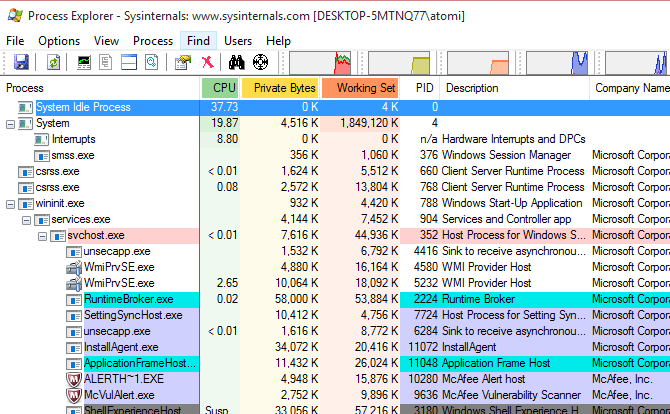
Након преузимања извадите садржај ЗИП датотеке и помакните се до поддиректоријуме ПроцессЕкплорер. Кликните десним тастером миша на верзију која одговара вашој системској архитектури (постоји 32-битна и 64-битна верзија) и кликните на Покрени као администратор. У резултирајућем оквиру Сигурносно упозорење кликните на Трцати, онда Договорити се на услове лиценцирања. Затим минимизирајте прозор апликације Процесни Екплорер да бисте се касније вратили на њега.
Идентифицирајте своју веб камеру у суставу Виндовс
Следећа фаза је препознавање ваше веб камере у Виндовс-у 10. То се ради отварањем Менаџер уређаја, коју ћете пронаћи кликом десне типке миша Почетак мени. Проширити Уређаји за обраду слике, тада пронађите унос који је означен као камера.
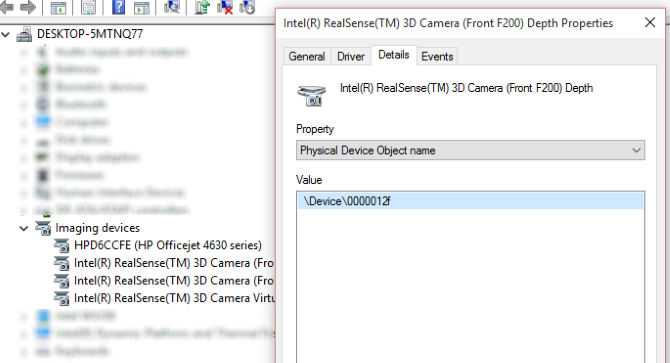
Кликните десним тастером миша на то, изаберите Својства, а у пољу са својствима изаберите Детаљи картицу. Испод Својство, одаберите Назив објекта физичког уређајаи десним тастером миша кликните вредност, одабиром Копирај.
Која апликација користи вашу веб камеру?
Сада сте спремни да пратите апликације помоћу камере. Проширите Екплорер Екплорер и на траци менија одаберите Пронађи (или ЦТРЛ + Ф), онда Налепите садржај вашег међуспремника у поље. Ово би требало да буде вредност коју сте копирали из назива објекта физичког уређаја.
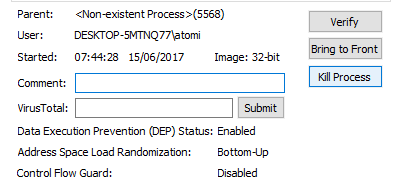
Кликните на Претрага, и сачекајте резултате. Приказаће се листа процеса који имају приступ вашој веб камери. Помичите се по списку у главном прозору и потражите било шта непознато. Када пронађете нешто што не препознате, кликните десним тастером миша и одаберите Својства, онда Килл Процесс. Потврди са У реду.
Лако ћете моћи разликовати поуздане апликације са онима које немате. Назив софтвера наведен је у одељку Процес, и иако се ово може чинити непознатим, можете проверити поља Опис и назив компаније да бисте добили представу о томе шта је. У већини случајева то би требало бити јасно. У другима, можда бисте радије предузели даље кораке, попут веб претраживања, да бисте сазнали шта је процес.
Проблеми? Скенирање злонамјерног софтвера - одмах!
Ако се испостави да постоји део софтвера који приступа вашој веб камери који није препознат, мораћете да предузмете кораке. То ће указати да је злонамерни софтвер присутан у вашем систему и природно ћете бити забринути.
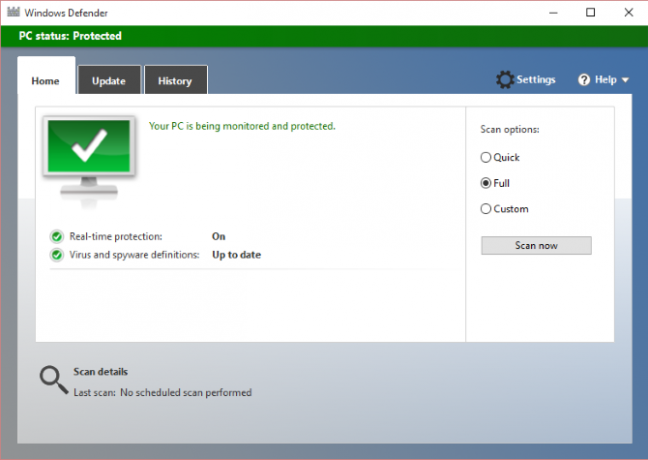
Узмите једноставну опцију: одмах скенирајте свој рачунар да ли постоји малваре. Ако мислите да немате инсталиран софтвер против злонамерног софтвера, вероватно грешите. Најновије верзије система Виндовс испоручују се Уграђен је Виндовс Дефендер Како ручно онемогућити Виндовс Дефендер у Виндовс 10 кућиЖелите да онемогућите Виндовс Дефендер у Виндовс 10 Хоме без да се забрљате са регистром? Ево како то учинити! Опширније . Обично ћете га пронаћи у менију „Старт“ (испод Све апликације> Виндовс Систем), али и то се може тражити.
Када се покрене, кликните на Фулл, онда Скенирај сада. Иако је некада имао лошу репутацију, Виндовс Дефендер је далеко компетентнији Како се користи Виндовс Дефендер заштита од злонамјерног софтвера у систему Виндовс 10Као и било који Виндовс оперативни систем, Виндовс 10 је отворен за злоупотребе и подложан је претњама на мрежи. Сигурносни софтвер је обавезан. Виндовс Дефендер је добро место за почетак и водимо вас кроз подешавање. Опширније скенер против злонамерног софтвера ових дана. Ако ипак желите да одаберете друго средство против злонамерног софтвера, обавезно одаберите онај којем верујемо.
Не верујете апликацији? Деинсталирај!
С друге стране, ако је апликација с приступом вашој камери једна којој не вјерујете или не вјерујете да би требала имати приступ, деинсталирајте је. Ово би требало бити лако довршити у оперативном систему Виндовс преко Промените или уклоните програм алат у Контролна табла. Један од ових Деинсталирање Виндовс 3 најбоље деинсталације трећих произвођача и зашто вам требајуДа бисте деинсталирали Виндовс програм, не можете само притиснути 'Делете' - потребно је да покренете деинсталацију софтвера. Нажалост, опција „Деинсталирање програма“ на управљачкој плочи Виндовс не уклања је увек у потпуности ... Опширније требало би да вам помогне ако наиђете на проблеме.
Све у свему, мало је вероватно да вас неко посматра, било да су то биле безбедносне службе или воајеристички хакери. Ако јесу, кораци су јасни:
- Покријте (или искључите) своју веб камеру, без обзира на платформу коју користите.
- Инсталирајте Процесс Екплорер да бисте сазнали који софтвер приступа веб камери.
- Ако софтвер није упознат, извршите скенирање система против потпуног софтвера у целости.
Заиста, побрините се да имате лепку тачку за своју мобилну веб камеру са собом у сваком тренутку! Да ли сте забринути због приватности када вас веб камера жали? Реците нам о томе у коментарима.
Цхристиан Цавлеи је замјеник уредника за сигурност, Линук, ДИИ, програмирање и објашњене технологије. Такође производи Реалли Усефул Подцаст и има велико искуство у подршци радној површини и софтверу. Цхристиан је сарадник часописа Линук Формат, Цхристиан је играч малине Пипберри, љубитељ Лего и љубитељ ретро игара.